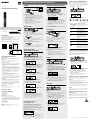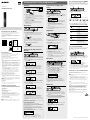IC Recorder
ICD-TX650
Einführungsanleitung
DE
IT
© 2016 Sony Corporation Printed in China
4-564-055-32(1)
Siehe Hilfe
In dieser Einführungsanleitung finden Sie die Anweisungen
für die Grundfunktionen des IC-Recorders.
Die Hilfe ist eine Online-Anleitung.
Beziehen Sie sich auf die Hilfe, wenn Sie weitere Details,
Bedienverfahren und mögliche Abhilfen erfahren wollen,
wenn ein Problem auftritt.
http://rd1.sony.net/help/icd/t65/h_ce/
Sicherheitsmaßnahmen
Stromversorgung
Betreiben Sie das Gerät mit dem eingebauten aufladbaren
Lithium-Ionen-Akku nur mit 3,7 V Gleichstrom.
Sicherheit
Verwenden Sie das Gerät nicht, wenn Sie ein Auto, ein
Fahrrad oder ein anderes Fahrzeug lenken.
Umgang mit dem Gerät
ˎ Lassen Sie das Gerät nicht in der Nähe von Wärmequellen
oder an Orten, an denen es direktem Sonnenlicht,
außergewöhnlich viel Staub oder Erschütterungen
ausgesetzt ist.
ˎ Sollten Fremdkörper oder Flüssigkeiten in das Gerät
gelangen, lassen Sie das Gerät von qualifiziertem
Fachpersonal überprüfen, bevor Sie es wieder benutzen.
ˎ Beachten Sie bei der Verwendung Ihres IC-Recorders stets
die unten angegebenen Sicherheitsmaßnahmen, um ein
ein Verziehen des Gehäuses oder Fehlfunktion des IC-
Recorders zu vermeiden.
– Setzen Sie sich nicht mit dem IC-Recorder in Ihrer
Gesäßtasche hin.
– Legen Sie den IC-Recorder mit umwickeltem
Kopfhörerkabel in eine Tasche und schützen Sie die
Tasche vor schweren Stößen.
Sollten an Ihrem Gerät Probleme auftreten oder sollten Sie
Fragen haben, wenden Sie sich bitte an Ihren Sony-Händler.
Kapazität (dem Benutzer zur Verfügung stehende
Kapazität*1*2)
16 GB (ca. 14,40 GB = 15.461.882.265 Byte)
* Ein kleiner Teil des internen Speichers dient der Dateiverwaltung und
steht dem Benutzer daher nicht für das Speichern zur Verfügung.
* Wenn der interne Speicher mit dem IC- Recorder formatiert wird.
Abmessungen (H/B/T) (ausgenommen herausragende
Teile und Bedienelemente) (JEITA)*3
ca. 102,0 mm × 20,0 mm × 7,4 mm
Gewicht (JEITA)*3
ca. 29 g
* Messwert nach Standard der JEITA (Japan Electronics and Information
Technology Industries Association)
Prüfen Sie den
Verpackungsinhalt
ˎ IC-Recorder (1)
ˎ Stereokopfhörer (1)
ˎ USB-Kabel (1)
ˎ Tragebeutel (1)
ˎ Einführungsanleitung (dieses Blatt)
ˎ Garantiekarte
ˎ Anwendungssoftware, Sound Organizer (Die
Installationsdatei ist im internen Speicher abgelegt, damit
Sie sie auf Ihrem Computer installieren können.)
ˎ Hilfe (Die HTML-Datei ist im internen Speicher abgelegt,
damit Sie sie auf einfache Weise auf Ihren Computer
kopieren können.)
Sonderzubehör
ˎ USB-Netzteil AC-UD20
Hinweis
Je nach Land oder Region sind einige der Modelle oder
Sonderzubehöre nicht erhältlich.
Testen Sie Ihren neuen IC-Recorder
Laden
Laden Sie den IC-Recorder.
Verbinden Sie mittels des mitgelieferten USB-Kabels
den USB-Anschluss unter der USB-Anschlussabdeckung
mit dem USB-Anschluss eines laufenden Computers.
Der Ladevorgang beginnt.
Wenn der Akku vollständig geladen ist, zeigt die
Akkuanzeige „
“ an.
Trennen Sie den IC-Recorder.
Stellen Sie sicher, dass die Bedienanzeige nicht
leuchtet.
Schlagen Sie dann in der Hilfe nach, um den IC-
Recorder sicher zu entfernen.
Einschalten
Schalten Sie das Gerät ein.
Schieben Sie den Schalter POWER•HOLD in Richtung
„POWER“ und halten Sie ihn dort, bis die Fensteranzeige
erscheint.
Um das Gerät auszuschalten, schieben Sie den Schalter
POWER•HOLD in Richtung „POWER“ und halten ihn dort, bis
„Power Off“ angezeigt wird.
Schutz vor unbeabsichtigtem Betrieb (HOLD)
¼ Um den HOLD-Status des IC-Recorders aufzuheben, schieben
Sie den Schalter POWER•HOLD in Richtung Mitte.
Vornehmen der
Anfangseinstellungen
Wenn Sie das Gerät zum ersten Mal einschalten oder wenn
die Uhr nicht eingestellt wurde, wird „Setting Date&Time“
angezeigt und Sie können die Uhrzeit einstellen.
Drücken Sie oder zur Auswahl von „Next“
und drücken Sie dann .
Drücken Sie oder um die Zahl für das Jahr
zu ändern, und drücken Sie dann , um die
Zahl einzugeben.
Wiederholen Sie diesen Schritt, um Monat, Tag,
Stunde und Minuten nacheinander einzustellen.
Sie können den Cursor zum vorherigen Element
verschieben, indem Sie BACK/HOME drücken.
Drücken Sie oder zur Auswahl von „Next“
und drücken Sie dann .
Die Uhr reflektiert die Einstellung, und das
Einstellfenster zum Ein- oder Ausschalten des
Signaltons wird angezeigt.
Drücken Sie oder um „Yes“ oder „No“
auszuwählen, und drücken Sie dann .
Wenn Sie die Einstellung des Signaltons abgeschlossen
haben, wird das HOME-Menüfenster angezeigt.
Hinweise
ˎ Wenn Sie bei den Anfangseinstellungen nicht innerhalb 1
Minute eine Taste betätigen, wird „Quit Initial Set-up?“ oder
„Quit Beep Settings?“ im Display-Fenster angezeigt.
ˎ Sie können die Uhreinstellung und die Einstellung für den
Signalton später vornehmen. Ausführliche Informationen
finden Sie in der Hilfe zum IC-Recorder.
Auswahl der Menüsprache
Halten Sie BACK/HOME gedrückt.
Drücken Sie oder , um „ Settings“ -
„Common Settings“ - „Language“ zu wählen, und
drücken Sie dann .
Drücken Sie oder zur Auswahl der
Sprache, die Sie im Display anzeigen möchten, und
drücken Sie dann .
Sie können aus den folgenden Sprachen auswählen:
Deutsch, English* (Englisch), Español (Spanisch),
Français (Französisch), Italiano (Italienisch),
(Russisch)
* Standardeinstellung
Halten Sie BACK/HOME gedrückt, um zum HOME-
Menü zurückzukehren.
Aufnahme
Betriebsanzeige
¼ Bevor Sie mit der Verwendung des IC-Recorders beginnen,
schieben Sie den Schalter POWER•HOLD in Richtung der
Mitte, um den HOLD-Status aufzuheben.
Drücken Sie .
Die Aufnahme beginnt und die Betriebsanzeige
leuchtet rot.
Stellen Sie den IC-Recorder so auf, dass die
eingebauten Mikrofone in Richtung der
aufzunehmenden Quelle zeigen.
Drücken Sie erneut, um die Aufnahmen zu
beenden.
„Saving...“ erscheint und die Anzeige kehrt zum
Aufnahmestoppmodus-Fenster zurück.
Indem Sie nach dem Stopp der Aufnahme
drücken, können Sie die gerade aufgenommene Datei
wiedergeben.
Hören
Betriebsanzeige
Drücken Sie oder zur Auswahl von „
Recorded Files” im HOME-Menü, und drücken Sie
dann .
Drücken Sie oder zur Auswahl des
gewünschten Ordners, und drücken Sie dann .
Drücken Sie oder um die gewünschte
Datei auszuwählen, und drücken Sie dann .
Die Wiedergabe beginnt und die Betriebsanzeige
leuchtet grün.
Passen Sie die Lautstärke durch Drücken auf VOL
–/+ an.
Drücken Sie , um die Wiedergabe zu stoppen.
¼ Der integrierte Lautsprecher dient zur Prüfung des
aufgenommenen Tons, deshalb ist die Wiedergabelautstärke
niedrig. Wenn der Wiedergabeton nicht laut genug oder
schwierig zu hören ist, verwenden Sie Kopfhörer.
Löschen
Hinweis
Sobald eine Datei gelöscht ist, kann sie nicht wiederhergestellt
werden.
Wählen Sie die Datei, die Sie löschen möchten, aus
der Liste aufgenommener Dateien oder spielen Sie
die zu löschen gewünschte Datei ab.
Drücken Sie OPTION, drücken Sie oder
, um „Delete a File“ zu wählen, und drücken Sie
dann .
„Delete?“ wird angezeigt, und die angegebene Datei
wird zur Bestätigung wiedergegeben.
Drücken Sie oder zur Auswahl von „Yes“
und drücken Sie dann .
„Please Wait“ wird im Display angezeigt, und die
gewählte Datei wird gelöscht.
Verwenden des HOME-Menüs
Sie können das HOME-Menü anzeigen, um die jeweilige
Funktion zu verwenden, indem Sie BACK/HOME gedrückt
halten.
Über das HOME-Menü können Sie eine Funktion auswählen,
Ihre aufgenommenen Dateien durchsuchen oder die
Einstellungen des IC-Recorders ändern.
Halten Sie BACK/HOME gedrückt.
Das HOME-Menüfenster wird angezeigt.
Die Elemente des HOME-Menüs sind in der folgenden
Reihenfolge aufgeführt.
Podcast Recorded
Files
Record Settings Return to
XX*
Music
* Die derzeit verwendete Funktion
wird anstelle von „XX“ angezeigt.
Drücken Sie oder zur Auswahl der
Funktion, die verwendet werden soll, und drücken
Sie dann .
Sie können die unten aufgeführten Funktionen
auswählen:
Podcast
Sie können Podcast-Dateien
auswählen, die von einem
Computer importiert wurden, und
diese wiedergeben.
Music
Sie können Musik-Dateien
auswählen, die von einem
Computer importiert wurden, und
diese wiedergeben.
Recorded Files
Sie können Dateien auswählen, die
mit dem IC-Recorder aufgenommen
wurden, und diese wiedergeben.
Die aufgenommenen Dateien
werden in einem FOLDER
gespeichert.
Record
Sie können das Aufnahmefenster
anzeigen. Um die Aufnahme zu
starten, drücken Sie auf .
Settings
Sie können das Settings-Menü
anzeigen und verschiedene
Einstellungen des IC-Recorders
ändern.
Return to XX*
Wählen Sie dieses Element, um zu
dem Fenster zurückzukehren, das
vor dem Aufrufen des HOME-Menüs
angezeigt wurde.
* Die derzeit verwendete Funktion
wird anstelle von „XX“ angezeigt.
Verwenden des OPTION-Menüs
Sie können das OPTION-Menü anzeigen, indem Sie OPTION
drücken.
Die Elemente des Menüs OPTION variieren für jede Funktion
des IC-Recorders und erlauben Ihnen die Änderung
verschiedener Einstellungen usw.
Wählen Sie im HOME-Menü die zu verwendende
Funktion aus, drücken Sie und drücken Sie
dann OPTION.
Die Elemente des Menüs OPTION für die ausgewählte
Funktion werden angezeigt.
Drücken Sie oder zur Auswahl der
Menüoption, für die Sie Einstellungen vornehmen
möchten, und drücken Sie dann .
Drücken Sie oder zur Auswahl der
Einstellung, die festgelegt werden soll, und
drücken Sie dann .
¼ Ausführliche Informationen zu den Einstellungselementen
für jede Funktion finden Sie in der Hilfe.
Installieren des Sound Organizer
Schlagen Sie in der Hilfe zum IC-Recorder nach, um Sound
Organizer auf Ihrem Computer zu installieren.
Hinweise
ˎ Der Sound Organizer ist nur mit Windows-Computern
kompatibel. Er ist nicht mit Mac kompatibel.
ˎ Wenn Sie den integrierten Speicher formatieren, werden alle
dort gespeicherten Daten gelöscht. (Die Hilfe und die Software
Sound Organizer werden ebenfalls gelöscht.)
¼ Melden Sie sich bei der Installation von Sound Organizer mit
einem Konto an, das über Administratorrechte verfügt.
WARNUNG
Setzen Sie die Batterien (Akku oder eingesetzte Batterien) nicht
über längere Zeit übermäßiger Hitze, wie Sonnenlicht, Feuer
oder ähnlichem, aus.
Hinweis für Kunden: Die folgenden Angaben gelten
nur für Geräte, die in Länder geliefert werden, die EU-
Richtlinien anwenden.
Hersteller: Sony Corporation, 1-7-1 Konan Minato-ku Tokio, 108-
0075 Japan
Für EU Produktkonformität: Sony Belgium, bijkantoor van Sony
Europe Limited, Da Vincilaan 7-D1, 1935 Zaventem, Belgien
Um mögliche Gehörschäden zu vermeiden, verwenden Sie das
Gerät nicht bei voller Lautstärke über einen längeren Zeitraum
hinweg.
Das Display schaltet
automatisch aus
Drücken Sie BACK/HOME zum Einschalten des Displays.
Die Schlummerfunktion ist standardmäßig auf „Auto
Screen Off“ gesetzt, um Akkuleistung zu sparen.
Wenn im Stoppmodus etwa 30 Sekunden lang und im
Aufnahme- und Wiedergabemodus etwa 10 Sekunden
lang keine Bedienung erfolgt ist, schaltet sich das Display
automatisch aus.
Sie können aber eine Tastenbedienung durchführen, auch
wenn das Display ausgeschaltet ist.
¼ Um die Einstellungen zu ändern, halten Sie BACK/HOME
gedrückt und wählen Sie „
Settings” - „Common
Settings” - „Screen Off Timer” - „No Auto Screen Off.”
Seite wird geladen ...
-
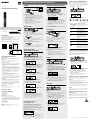 1
1
-
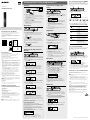 2
2